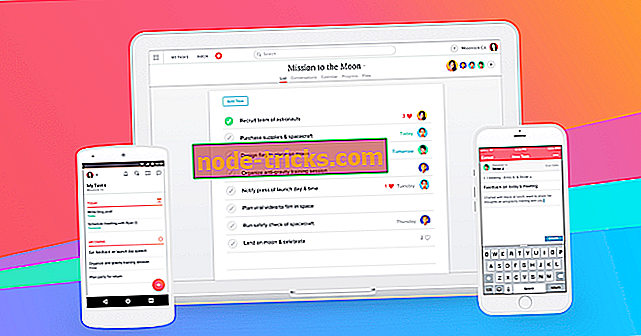Kā pievienot AVI Codec sistēmai Windows Media Player operētājsistēmā Windows 10, 8.1
Ja jūs vēlaties pievienot AVI kodeku savam Windows Media Player Windows 8.1 vai Windows 10, tad šī ir vieta, kur būt. Šajā rokasgrāmatā mēs parādīsim, kā spēlēt AVI uz Windows Media Player . Izpildiet tālāk norādītās instrukcijas, un jūs uzzināsiet, kā palaist AVI kodeku savā Windows 8.1 vai Windows 10 operētājsistēmā, kā arī citus kodekus, kurus Windows Media Player nevar atbalstīt.

Diemžēl Microsoft vēl nav nodrošinājusi Windows Media Player lietojumprogrammu par AVI kodeku, ko saņemat, instalējot operētājsistēmu. Arī AVI faila formāts tiek izveidots, izmantojot video kodēšanas procesu DivX. Piemērojot dažus tweaks programmā Windows Media Player, mēs to izdarīsim un saņemam jūsu AVI formātus.
Ja Windows Media Player nespēj atskaņot AVI, jūs varat saņemt kādu no šīm kļūdas ziņām:
- Nederīgs faila formāts Error = 8004022F
- Nevar atskaņot failu. Formāts netiek atbalstīts. Kļūda = 80040265
- Nevar atskaņot video plūsmu: nevar atrast piemērotu dekompresoru. Kļūda = 80040255
- Nevar atrast filtru kombināciju, lai padarītu plūsmu. Kļūda = 80040218
- Nevarēja ielādēt šī faila avota filtru. Kļūda = 80040241
- Windows Media Player nevar atvērt faila nosaukumu. Lai pabeigtu lejupielādētās komponentes instalēšanu, iespējams, būs jāpārstartē. Lūdzu, pārbaudiet, vai ceļš un faila nosaukums ir pareizi, un mēģiniet vēlreiz. Kļūda = 80004005
- Nevarēja atrast vienu vai vairākus kodekus, kas nepieciešami, lai atvērtu šo saturu. Kļūda = C00D10D1
- Video nav pieejams, nevar atrast “VIDS: xxxx” dekompresoru.
- Nevar lejupielādēt atbilstošu dekompresoru Kļūda = 80040200
Soļi, lai pievienotu AVI kodeku sistēmai Windows Media Player
- Veiciet dubultklikšķi uz AVI faila, kuru vēlaties skatīt programmā Windows Media Player.
- Sistēma Windows liks jums ziņu, norādot, ka jums nav nepieciešamo kodeku, lai palaistu šo faila formātu.
- Tad jums būs jānospiež klikšķis vai pieskarieties pogai “Web Help”, kas atrodas ziņojuma apakšējā labajā pusē.
- Uzreiz pēc tam, kad kreisais klikšķis uz “Web Help”, jūsu Windows operētājsistēma atver noklusēto tīmekļa pārlūkprogrammu.
Piezīme: lielākajā daļā gadījumu noklusējuma tīmekļa pārlūkprogramma ir Internet Explorer.
- Jums vajadzētu nokļūt tīmekļa vietnē, no kuras jums būs nepieciešams lejupielādēt norādītos kodekus.
- Meklējiet tīmekļa vietnē “MPEG-4 (Xvid) kodeku”.
- Noklikšķiniet ar peles kreiso taustiņu vai pieskarieties saitei “WMPlugins”, kas atrodas šajā tīmekļa vietnē.
- Pēc tam, kad esat noklikšķinājis uz iepriekš minētās saites, jums vajadzētu nokļūt Xvid kodeku lejupielādes vietnē.
- Noklikšķiniet ar peles kreiso taustiņu vai pieskarieties lejupielādes pogai lejupielādes vietnē Xvid.
- Lai lejupielādētu kodeku datorā, izpildiet ekrānā redzamos norādījumus.
- Kad lejupielāde ir pabeigta, jums būs nepieciešams pa kreisi noklikšķināt vai pieskarieties pogai “Run”, lai palaistu kodeku instalēšanas procesu.
- Lai pabeigtu instalēšanu, izpildiet ekrānā redzamos norādījumus.
- Tagad jums būs nepieciešams pa kreisi noklikšķināt vai pieskarieties pogai “Aizvērt” no ziņojuma, ka Windows Media Player liek jums, ka jums nav nepieciešamo kodeku, lai palaistu norādīto failu.
- Aizveriet programmu Windows Media Player.
- Pārstartējiet operētājsistēmu Windows 8.1 vai Windows 10.
- Pēc tam, kad sistēma atkal sāk darboties, jums būs jāmēģina atkal atvērt AVI failu un pārbaudīt, vai tas darbojas.
Runājot par Windows Media Player kodekiem, K-Lite kodeku pakotne ir viens no visaptverošākajiem kodekiem, ko varat lejupielādēt datorā. Tātad, ja jau esat lejupielādējis dažus kodeku pakotnes, tomēr WMP joprojām nespēs atskaņot AVI failus, mēģiniet pievienot K-Lite sistēmai Windows.
Dodieties uz CodecGuide un iegūstiet K-Lite paketi kā standarta lejupielādi. Pabeidziet instalēšanas procesu un pārbaudiet, vai šī problēma ir atrisināta.
Ja Windows Media Player joprojām nespēs atskaņot AVI failus, tas nozīmē, ka ir nopietnas tehniskas problēmas, kas to ietekmē. Mēs arī apkopojām detalizētu problēmu novēršanas rokasgrāmatu par to, kas jādara, ja Windows 10 Media Player neatskaņos AVI failus.
Tas ir viss, kas jums jādara, lai atskaņotu AVI faila formātu Windows 8.1 vai Windows 10 Media Player. Jūs varat arī izmantot tālāk redzamo komentāru sadaļu, ja jums ir kādi jautājumi par šo amatu.




![Uzglabāšanas kontroles bloki tika iznīcināti (kļūda 7) [SOLVED]](https://node-tricks.com/img/fix/794/storage-control-blocks-were-destroyed-3.png)